此 Google 表格文件的主要目的是管理监视列表并支持其他研究人员。
它是 Defillama 的微型版本,可帮助您在一个界面中快速掌握多个项目的信息。
» 文件:https://docs.google.com/spreadsheets/d/1PHbDLboND2wz2MuG4KKi6hSkP7L0IvDQJKool8IiYr4/edit?usp=sharing
初始设置和使用说明
初始设置步骤:
注册 Coinmarketcap API 帐户
克隆文件供个人使用
创建触发器自动更新数据
添加您的“token slug”并开始使用它
第 1 步:注册 COINMARKETCAP API 帐户
该文件将自动更新来自两个站点的数据:Coinmarketcap 和 Defillama。
Defillama 允许无需注册即可检索数据,因此 Coinmarketcap 需要 API 密钥,因此您需要注册一个免费帐户。
请访问 Coinmarketcap API 网站:https://coinmarketcap.com/api/
单击“立即获取您的 API 密钥”按钮,然后按照说明注册帐户。注册时,在“计划”部分中,只需选择“基本 - 免费基本访问供个人使用”。转到您的电子邮件进行注册,然后按“验证”完成。
注册完成后,您将看到帐户界面。将鼠标移至“API 密钥”框,将出现“复制”按钮,复制此 API 密钥以在下一步中使用。
另外,您会看到,Coinmarketcap 将数据检索限制为每天 333 次,每月 10,000 次。一旦F5,就会有2个请求发送到Coinmarketcap获取数据,所以你每天应该只F5大约150次,超过这个次数,你将无法再更新数据,必须等到第二天(可能甚至没有一天)。F5 关注列表超过 100 次,对吧😆)。
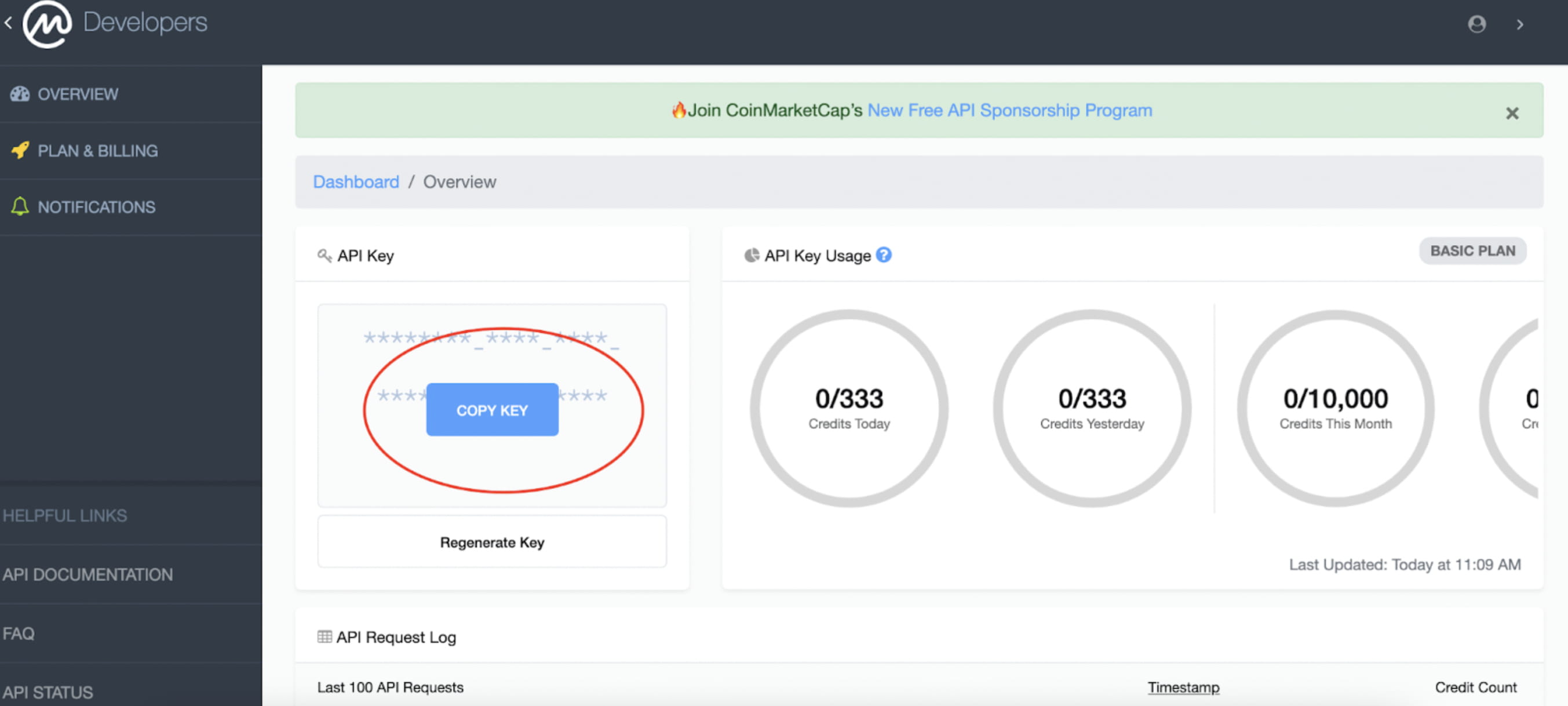
BƯỚC 2:克隆文件监视列表模板
返回到我共享的 Google Sheet:Watchlist Manager 模板文件以克隆该文件。
在 Google 表格工具栏上,单击文件 > 制作副本
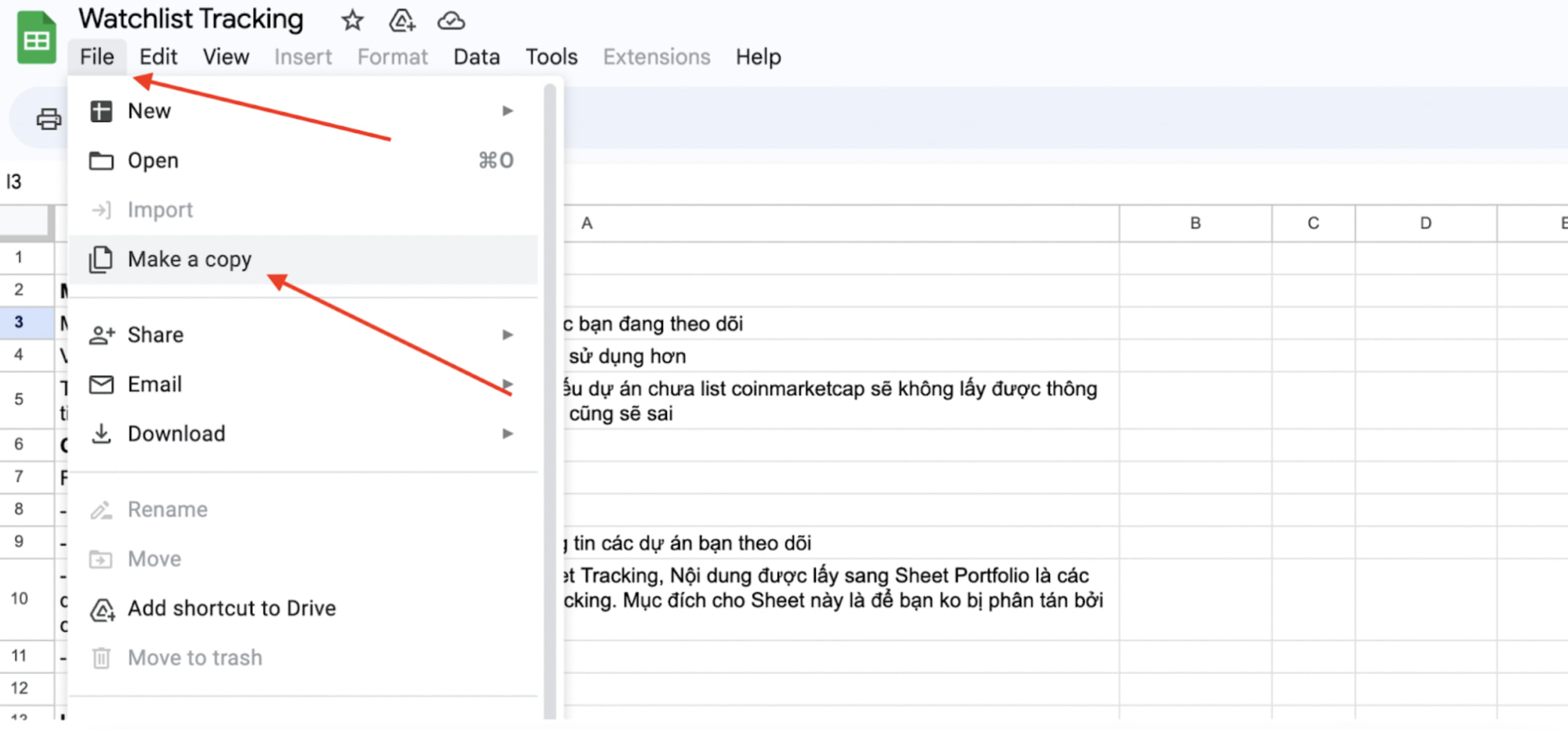
将出现一个弹出窗口,供您选择在 Google 云端硬盘上保存文件的位置,您还可以重命名该文件以使其更时尚:D。
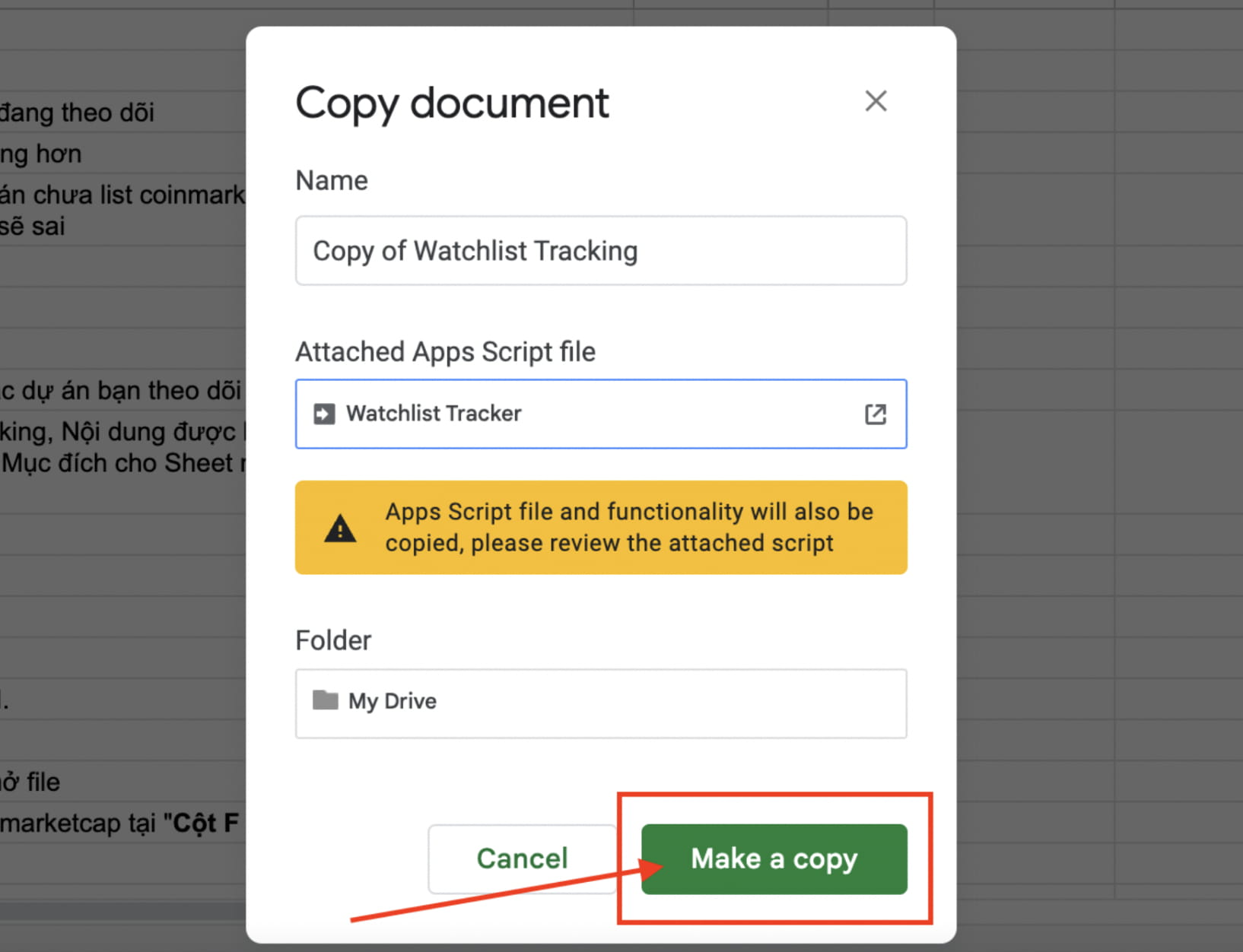
在弹出的通知中还会出现:克隆文件也会克隆该文件的可执行脚本,你不用担心,因为你里面写的所有源代码都是OPEN SOURCE,任何人都可以看到并知道该文件执行了哪些操作,没有收集任何信息。克隆文件后,您可以通过选择“扩展”>“脚本”来检查脚本源代码。
克隆文件后,记得将其添加为书签,以便下次轻松访问。
第 3 步:创建触发器以自动更新数据
除非您按下脚本驱动程序中的运行按钮,否则从 Coinmarketcap 和 Defillama 更新数据的脚本将不会运行。但谷歌有一个工具可以帮助你在每次打开文件或按 F5 时自动执行它。这些是 Google 本身的触发器。
为此,请执行以下操作:
在您克隆的工作表文件界面(您的文件)
在菜单工具栏上,单击扩展 > 选择 Apps 脚本
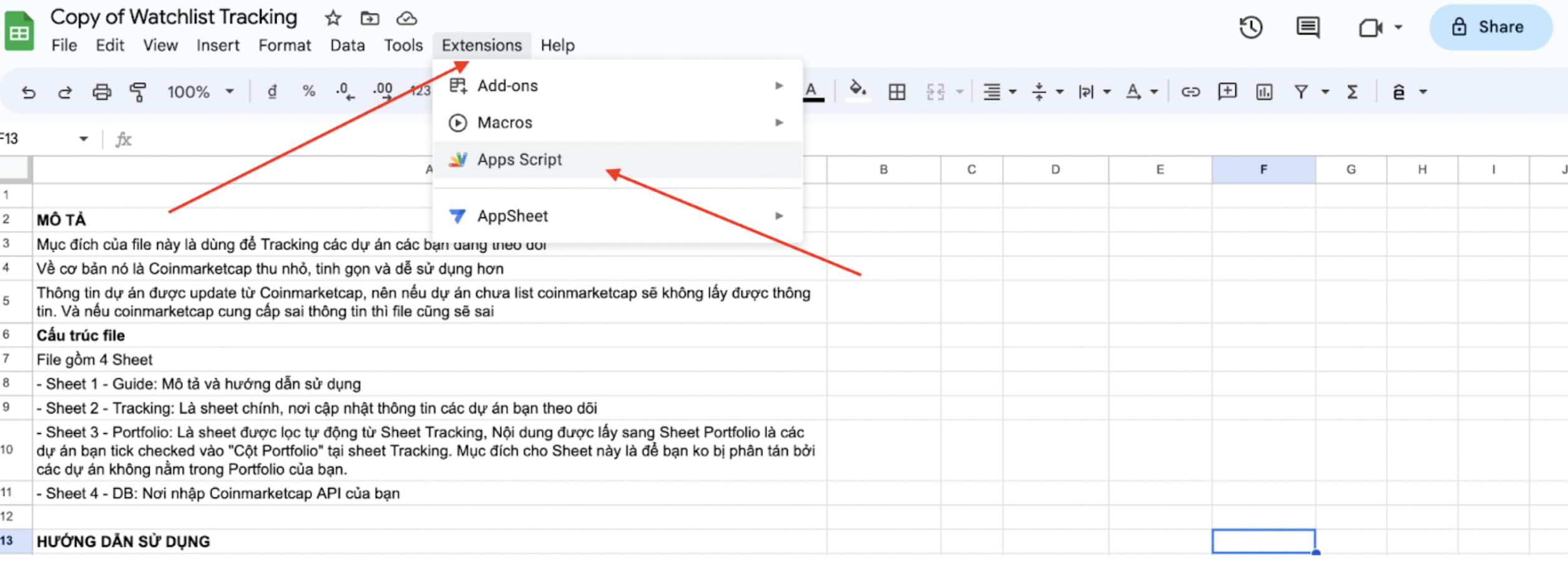
在 Apps 脚本界面中,注意左侧的菜单,您将看到一个时钟图像。将鼠标移到并点击它 - 触发器
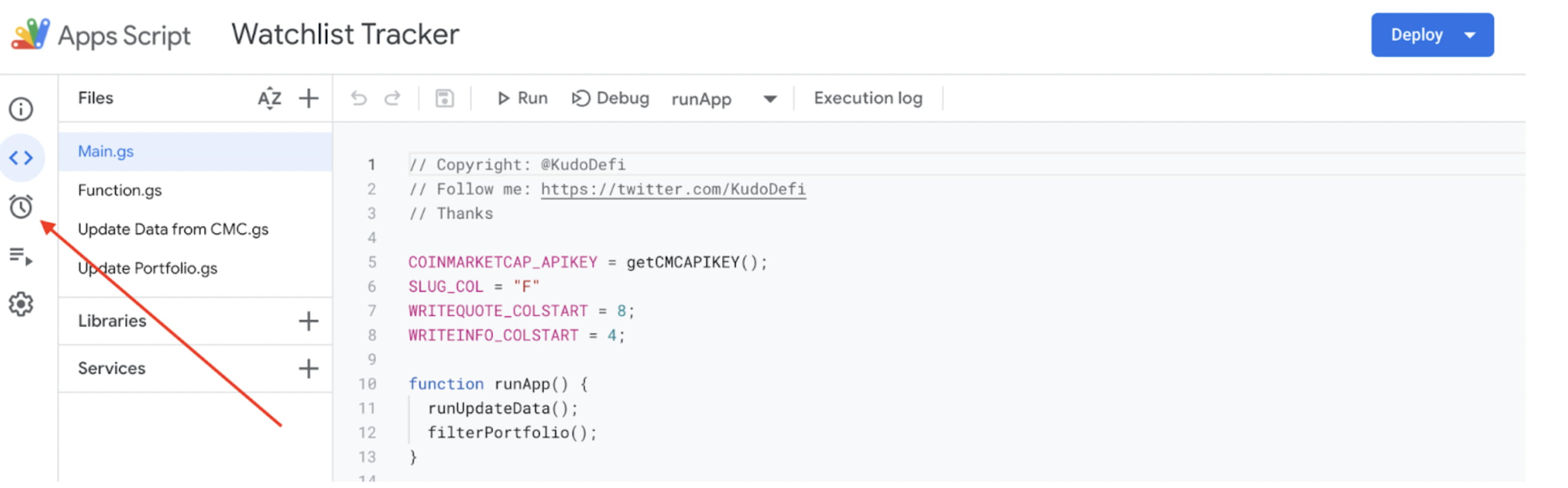
在触发器界面,看右下角,你会看到按钮:添加触发器,点击它。
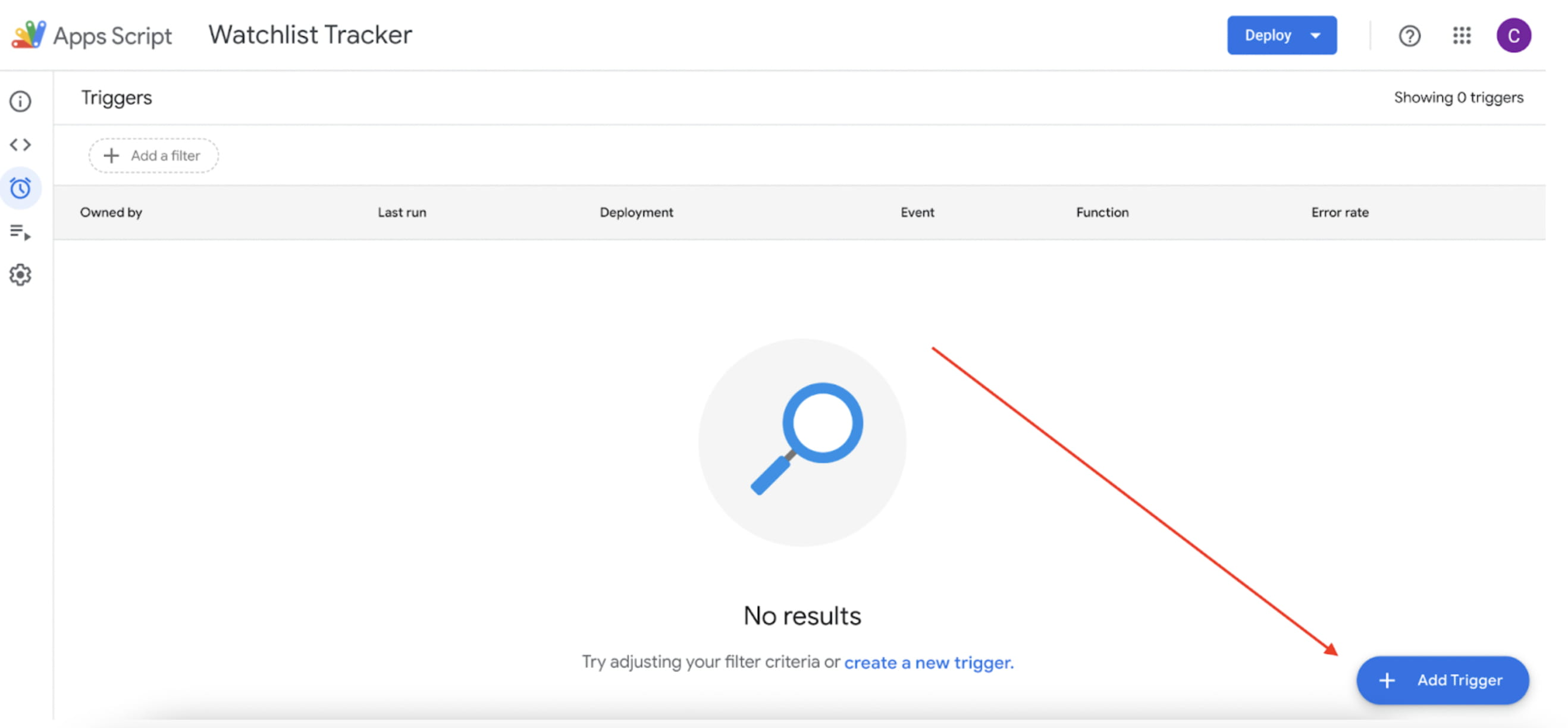
出现设置触发器弹出窗口,请如下图所示进行设置。
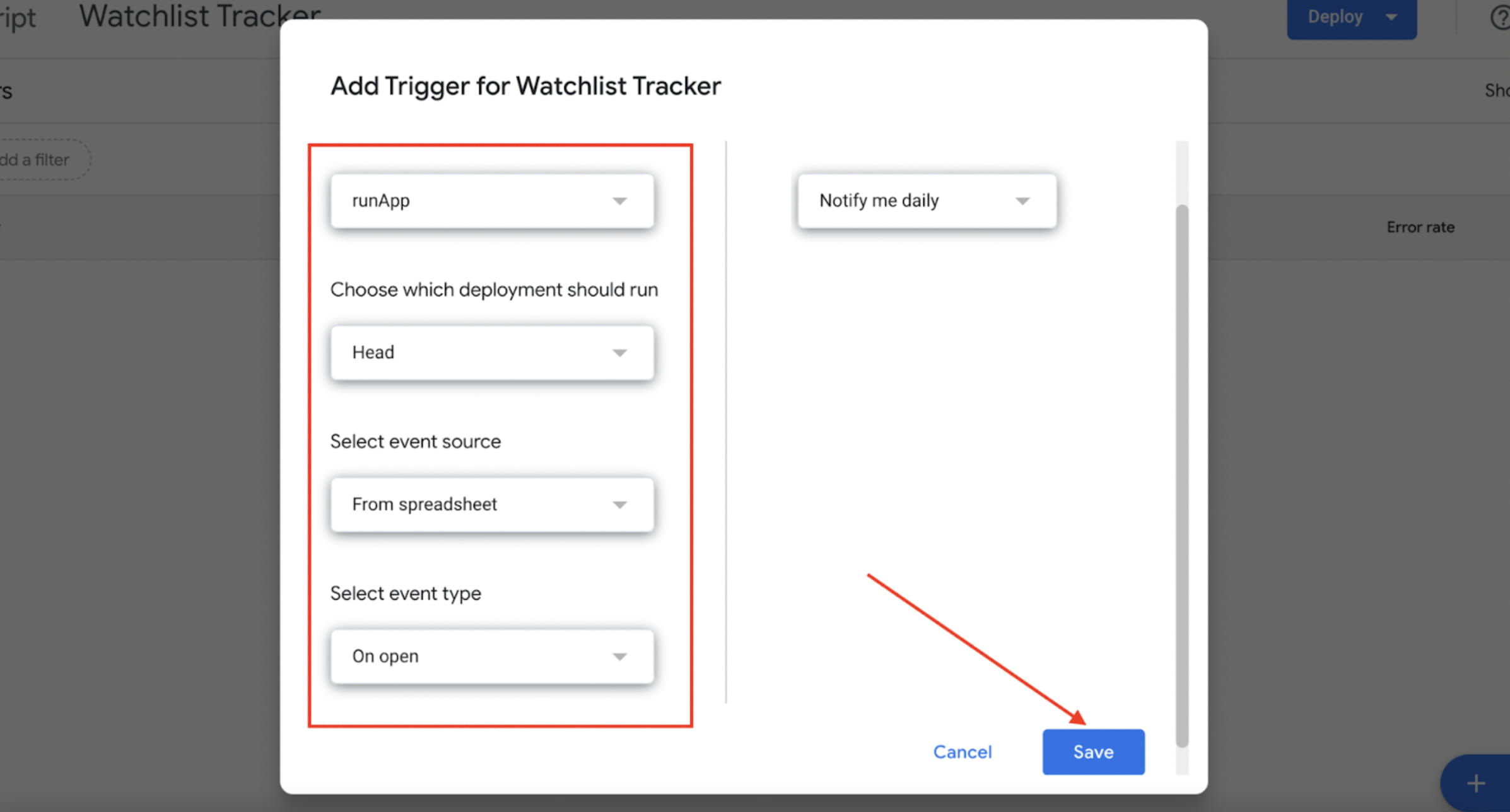
点击保存,稍等片刻。
将出现另一个弹出窗口,供您授予脚本运行权限。如果您没有看到它,请再次按“保存”,或检查该弹出窗口是否被 Google Chrome 阻止。
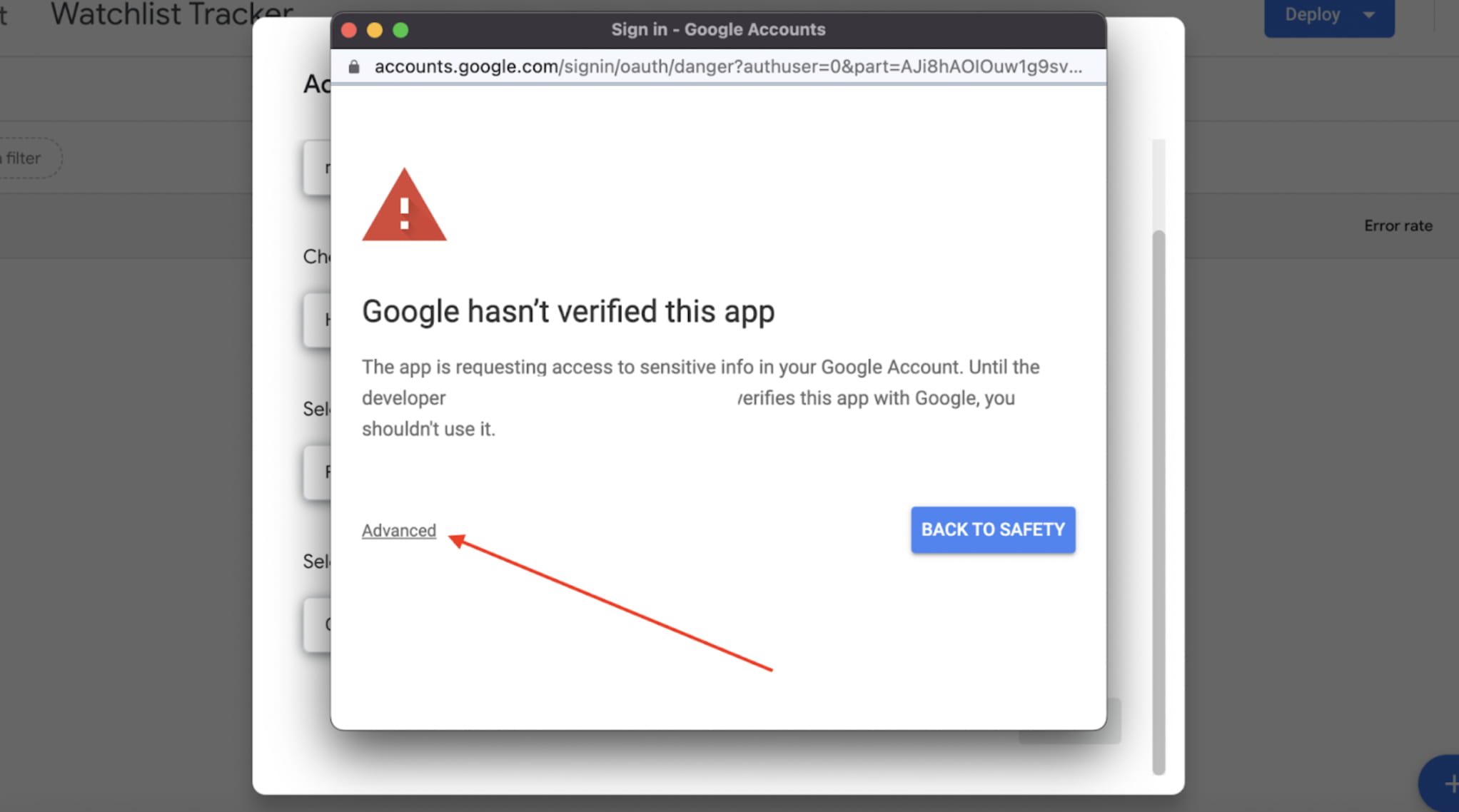
在权限弹出窗口中,按高级
然后单击“转到监视列表管理器”(不安全)
在下一个窗口中,向下滚动到底部并选择允许
触发器设置完成,从现在起每次打开文件或按 F5 时,都会从 Coinmarketcap 和 Defillama 重新加载数据。
注意:如果您不懂编程,则不应编辑杂七杂八的代码,只需根据说明进行设置即可,但如果您了解代码,则可以自定义应用程序以满足您的需求。
第 4 步:添加 SLUG 代币并开始使用
重要提示:首先您需要知道“slug”是什么?
“Slug”是Coinmarketcap代币信息页面的链接末尾。其实通过代币代码是可以获取数据的,但是coinmarketcap上有很多项目代币代码重复,会导致信息被下载。所以最好方法是获取 slug - coinmarketcap 代币页面的链接。
看下图,你就明白什么是“token slug”了。
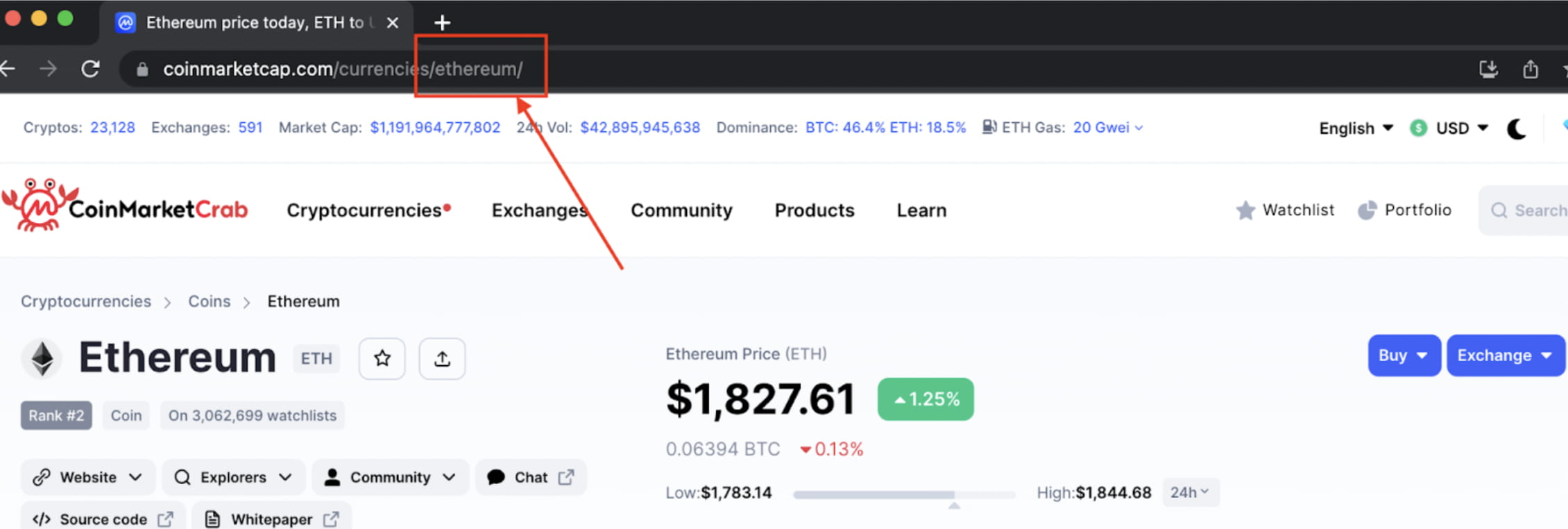
图中该项目的slug就是两个符号/..../=ethereum之间最后的单词
当您需要将以太坊放入监视列表时,复制“以太坊”一词并将其粘贴到文件的 Slug 列中(请记住删除斜杠,只需使用以太坊一词)。
清除段头后,您需要了解文件的结构以及可以修复的区域和无法修复的区域。
文件包括 4 张
第 1 页 - 指南:简介。阅读后,您可以隐藏或删除它。
Sheet 2 - Tracking:这里的主要工作区域,有一些自动更新的数据区域,还有一些手动更新的区域。不要重命名此工作表。
表 3 - 作品集:数据完全自动填写,只需查看此表即可。不要重命名此工作表。
Sheet 4 - DB:在哪里填写您的COINMARKETCAP API,您可以只填写一次然后隐藏它,但您不能删除它或更改其名称。
首先,先转到表 4 - DB。复制步骤 1 中获得的 Coinmarketcap API,将其粘贴到单元格 A2 中(标题为 COINMARKETCAP_API 的框的正下方)。注意,正确粘贴此框。
API更新完成!
现在关注表 2 - 跟踪。
首先,我将解释 3 个 ABC 列,用于划分类别。
当您在 A 列、B 列或 C 列中的任何单元格中输入星号“*”时,整行将以不同的颜色亮起。
A 列是橙黄色的——代表一个大标题。
B 列是深灰色 - 代表您选择的加密类别。
C 栏是浅黄色的——表明您需要突出显示的项目更加集中。
这部分是使用Google Sheet可用的“条件格式”设置的,如果您熟练,您可以根据需要编辑颜色。
如果要添加类别,只需在 D 列中输入其名称,并在同一行的 B 列中添加“*”符号即可为其着色。
请注意,一旦将其作为类别输入到 D 列中,就无法输入其他信息,该类别仅占一行。该类别中的项目将从下面的行导入。
您需要注意的第二个非常重要的列是 F 列 - Slug。
您可以在此处输入要跟踪的项目的 Slug。
只需将您需要跟踪的项目的 slug 粘贴到此列中即可。多个类别中存在重复项是可以的,但如果其中一个 slug 错误,则整个代码将无法运行。这是最常见的错误。如果您在单元格 A1 中看到错误消息,首先要考虑的是检查 F 列是否有任何不正确的段。
一旦F栏中正确填写了Slug,F5之后,D、E栏以及从H到AE将自动更新,您不需要在这些栏中填写任何数据。
接下来是 G 栏 - 投资组合
G 列是一个复选框。
此栏表示您的投资组合中有哪些项目,因此请单击选中以使其更容易跟踪。第二个目的是让脚本识别并更新单独的第三张表 - 作品集。
Sheet Portfolio 是 100% 自动更新的工作表,您无需自定义任何内容。此表将检索您在表 2 - 跟踪的 G 列 - 投资组合中勾选的所有项目。目的是对您进行分类,以专注于您所投资的项目。
仍在表 2 - 跟踪中。 AE栏后面的区域(灰线之后)是手工输入的数据,您可以自由修改结构并输入任何您想要的注释,而不必担心每次更新都会覆盖数据。
有些API网站不支持,所以没有内置的链接可以一键进入信息页面,比如Messari、Dune、Chainbroker,所以我将其转换为Google搜索链接到他们的网站。
工作表的单元格 A1 是显示文件更新状态的位置。如果显示Updated🟢,则表示数据更新成功。如果有错误,会报Error🔴,并附上错误内容。该错误通常是由于在 F 列中输入了错误的段引起的。
此外,您可以随意修改、修复、销毁这个或那个。当错误不起作用时,返回到您共享的文件并克隆它并重新开始。
我再次提醒您,整个 Google Sheet 文件和里面的脚本代码都是开源的,任何人都可以看到该文件执行的操作,所以我不会对您的数据承担任何责任。
完成设置!
如果觉得有用,请给我一颗心并转发!
» https://twitter.com/KudoDefi/status/1642878899049865216
谢谢❤️



